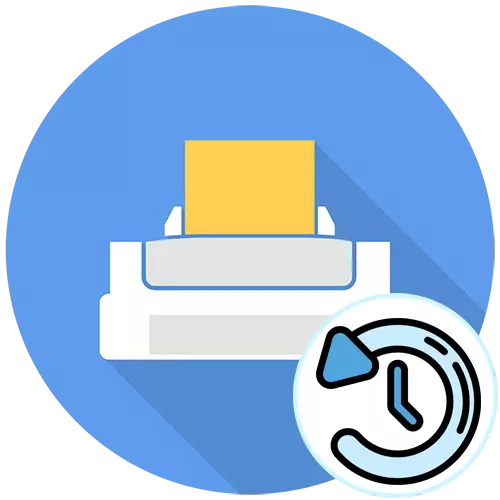
Indlela 1: Umsebenzi wokonga owakhelwe ngaphakathi
Cishe yonke iphrinta inesethi ejwayelekile yamapharamitha wangokwezifiso afakwe kwikhompyutha nomshayeli. Lokhu kufaka phakathi umsebenzi wokonga amadokhumenti ngemuva kokuphrinta, okuvumela ukugcina umlando. Kodwa-ke, kulokhu, inketho izodinga kuqala ukwenza kusebenze okwenzekayo:
- Vula imenyu yokuqala bese ubizela "amapharamitha".
- Khetha isigaba esithi "Amadivayisi".
- Ngephaneli ngakwesobunxele, iya esigabeni "Abaphrinta kanye nezikena".
- Kuluhlu, thola iphrinta ufisa ukumisa bese uyicindezela ngenkinobho yegundane kwesobunxele.
- Kuzoba nezinkinobho eziningana zokuxhumana nemishini. Manje unesifiso kuphela "kwabaphathi".
- Kumenyu evelayo, thola "izakhiwo zephrinta" ezifakiwe bese uchofoza kuyo ukuya kwimenyu efanele.
- Ukuba sethebhu "Ethuthukile", hlola ibhokisi eliseduze kwe- "Gcina amadokhumenti ngemuva kokuphrinta" into.
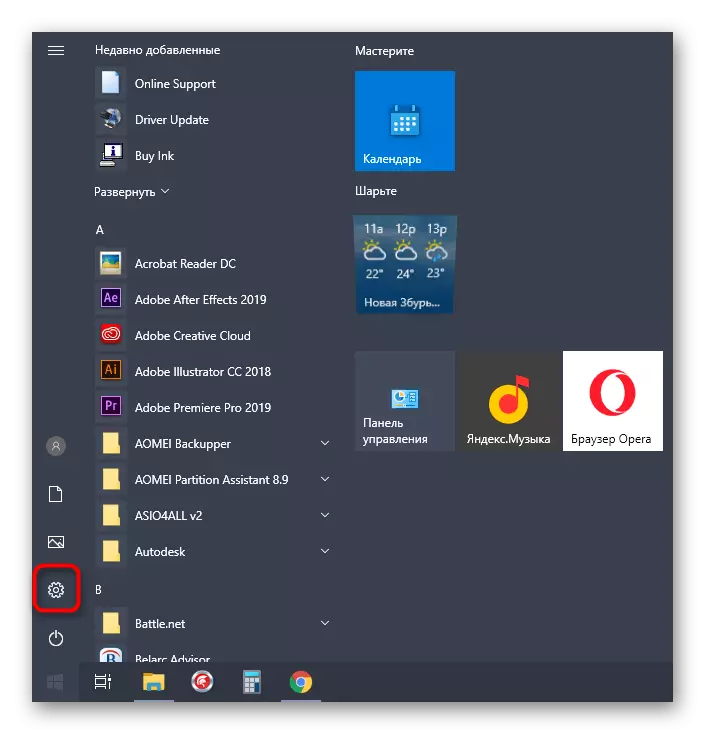
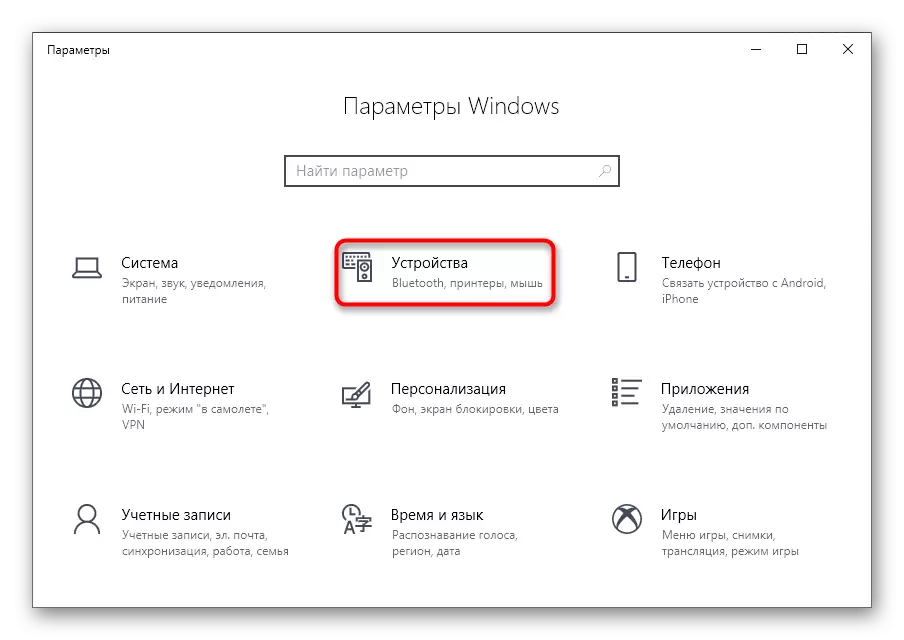
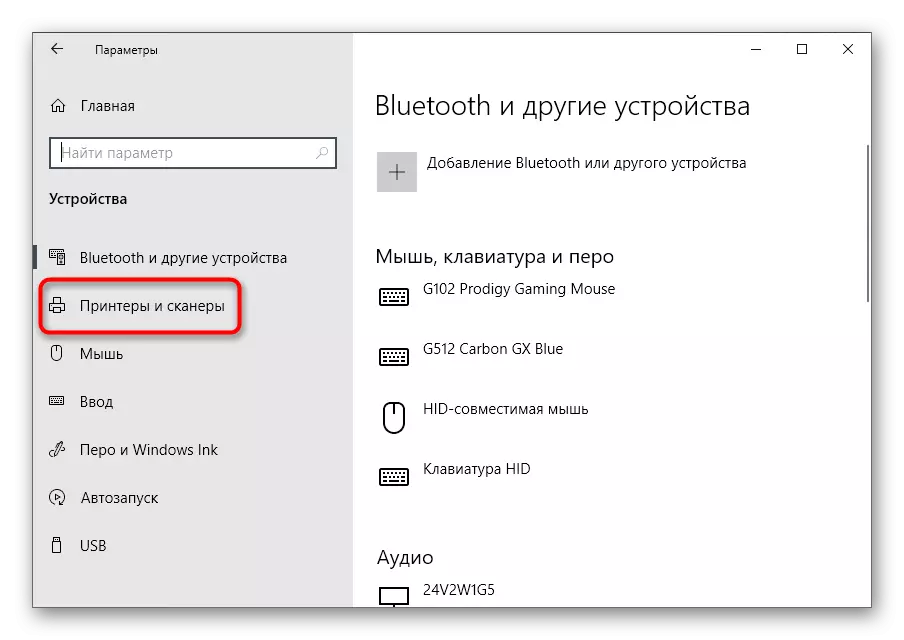
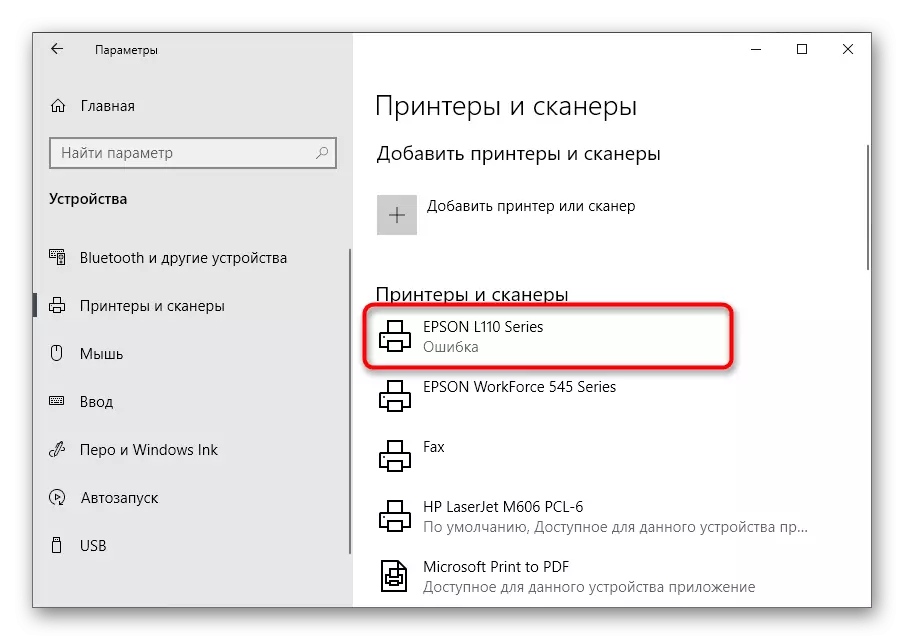
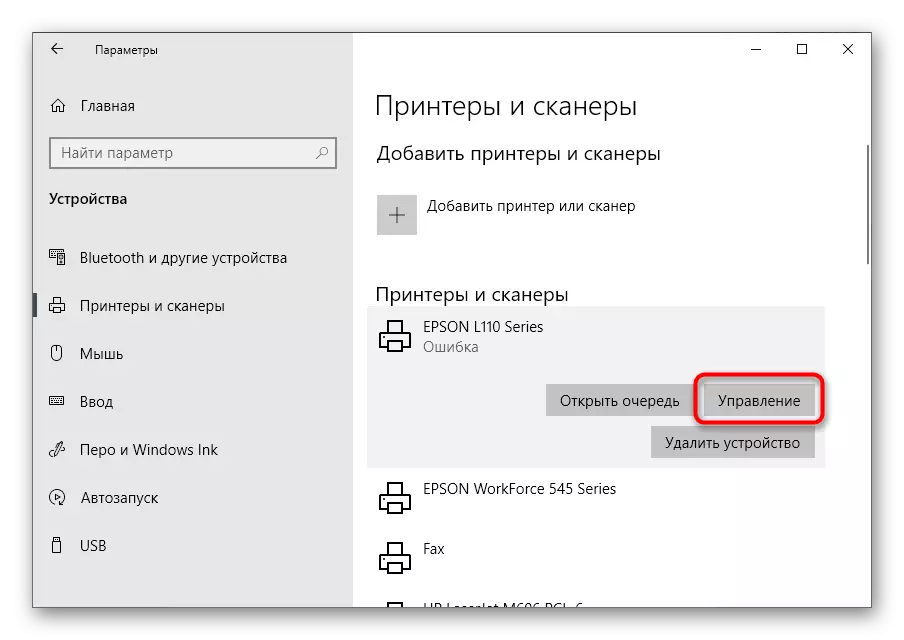
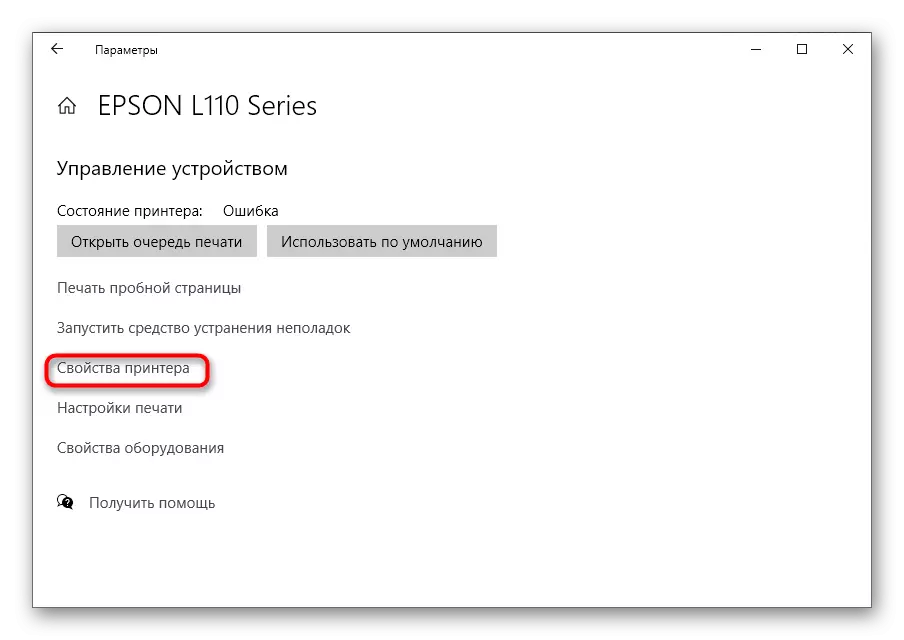
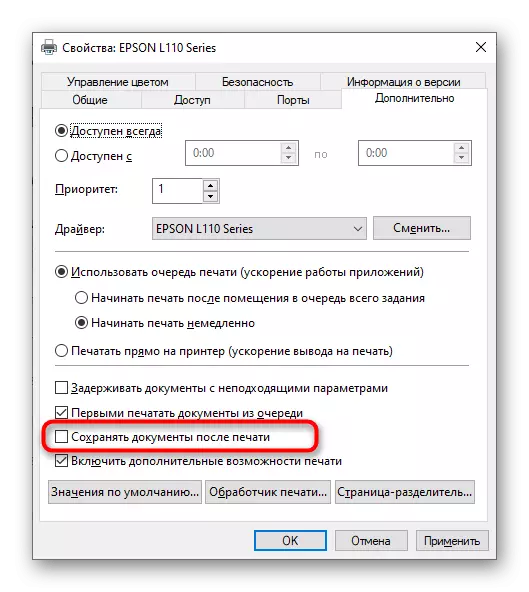
Ihlala kuphela ukuthumela noma yimuphi umbhalo ukuphrinta ukuze uhlole ukuthi lelo thuluzi lokugcina lisebenza kanjani. Ifolda enefayela kufanele iboniswe ngokuzenzakalelayo, futhi uma lokhu kungenzeki, ukukuthola ngegama noma ukubheka kwisikhombi "semibhalo" esijwayelekile sokuqonda lapho leli thuluzi lizoqhubeka nokusindisa wonke amafayela.
Indlela 2: Iwindi "Ukuphrinta Umugqa"
Kwabanye abaphrinti, ukucushwa kwe- "Gcina ngemuva kokuphrinta" kusendleleni eyodwa, ukumane ushiye ukungena kulayini wokuphrinta. Kwesinye isikhathi indaba igcinwa ngokuzimela, ngokwesibonelo, lapho idivaysi ilawulwa ngasikhathi sinye kumakhompyutha amaningana. Kodwa-ke, akukho okuzophazamisa iwindi elivulekile futhi ubone ukuthi kulotshiwe yini.
- Kumenyu efanayo yokuphrinta imenyu, ukhethe "Izilungiselelo Phrinta".
- Vula ithebhu ethi "Service", lapho umsebenzi odingekayo utholakala khona.
- Phakathi kohlu lwawo wonke amathuluzi atholakalayo, thola "umugqa wokuphrinta" bese uqhafaza inkinobho yegundane kwesobunxele kule block.
- Dlulisa amehlo kumadokhumenti asemugqeni noma asevele ephrintiwe, kulandela isimo sawo kwikholamu esabelwe ngokukhethekile kulokhu.
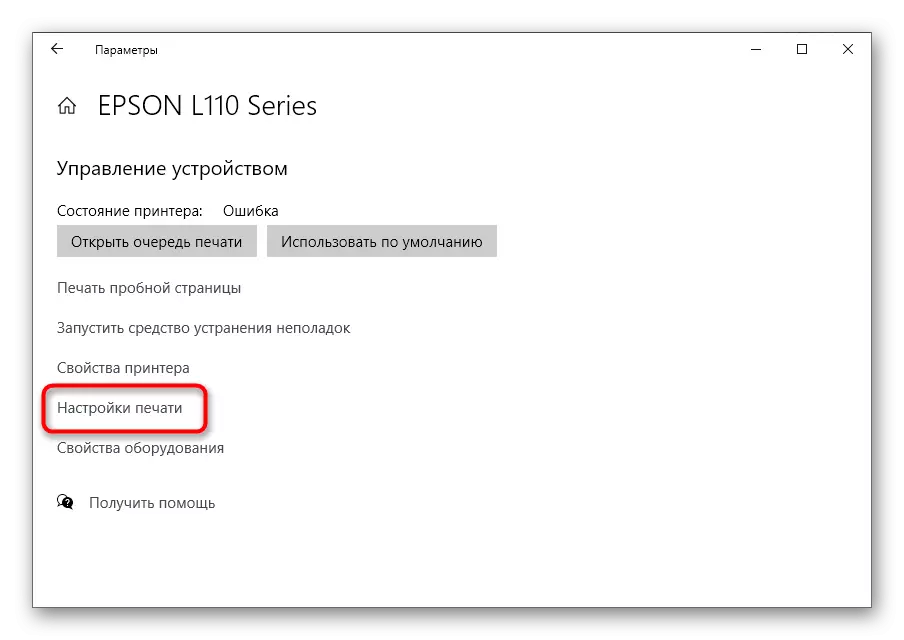
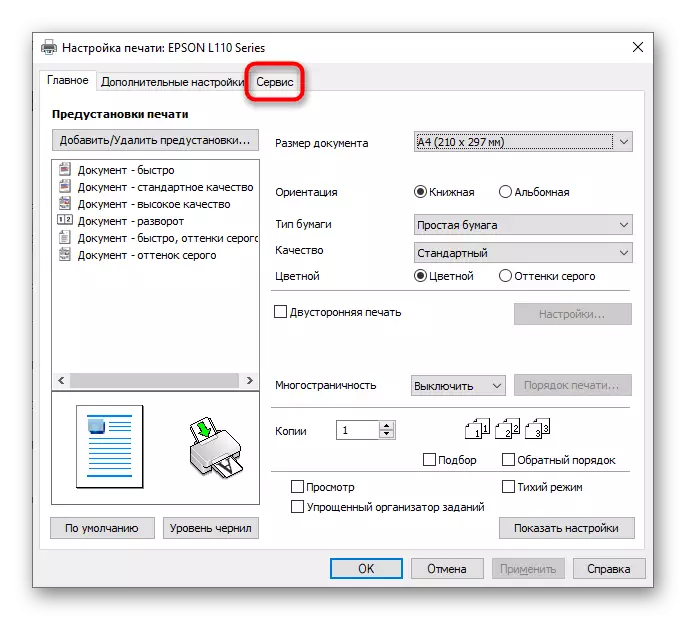
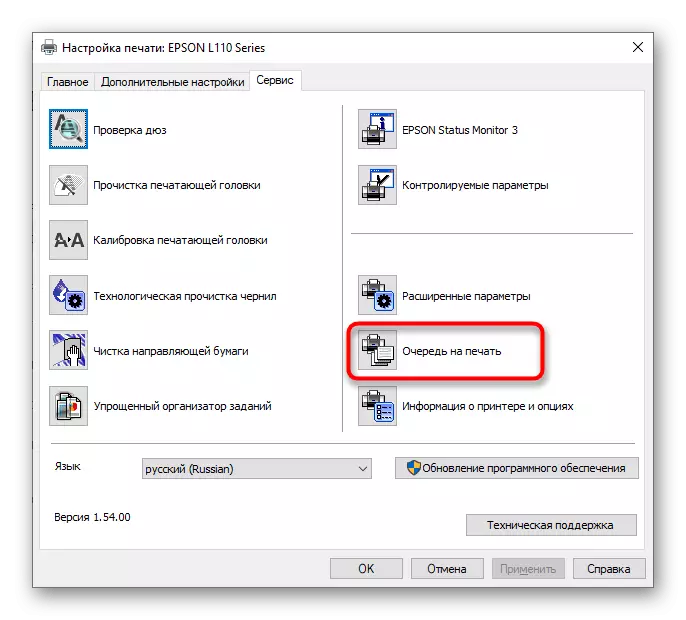
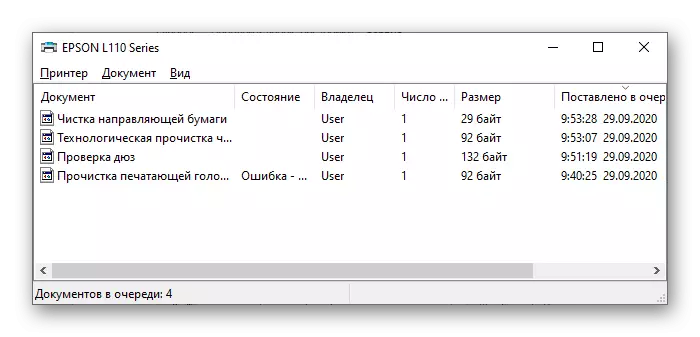
Indlela 3: I-Printer Imicimbi Iwindi
Ngokuzenzakalelayo, uhlelo lokusebenza lukhumbula yonke imicimbi ehambisana namadivayisi athile abaphrinta abangewona. Lokhu kukuvumela ukuthi ubuke ngasiphi isikhathi nokuthi yimuphi umqulu othunyelwe ukuphrinta. Inketho yokuqala isho ukuxhumana nale menyu kusetshenziswa njenge:
- Nge "Pharanteters", thola iphrinta bese uya ewindini lokulawula.
- Lapho, khetha "Izakhiwo Zemishini".
- Ewindini elisha elivelayo, chofoza ithebhu ethi "Imicimbi".
- Evikini lezehlakalo, ungathola izenzo ezigciniwe futhi ubuke imininingwane eningiliziwe ukuthola ukuthi iyiphi idokhumenti yethulwa. Uma umcimbi othize wawungatholakali lapha, chofoza inkinobho ethi "Buka yonke imicimbi".
- Ingxenye ye- "Imenenja yedivayisi" yephrinta yangempela, lapho ufunda khona yonke imicimbi yakamuva futhi uthole izinhloso zentshisekelo.
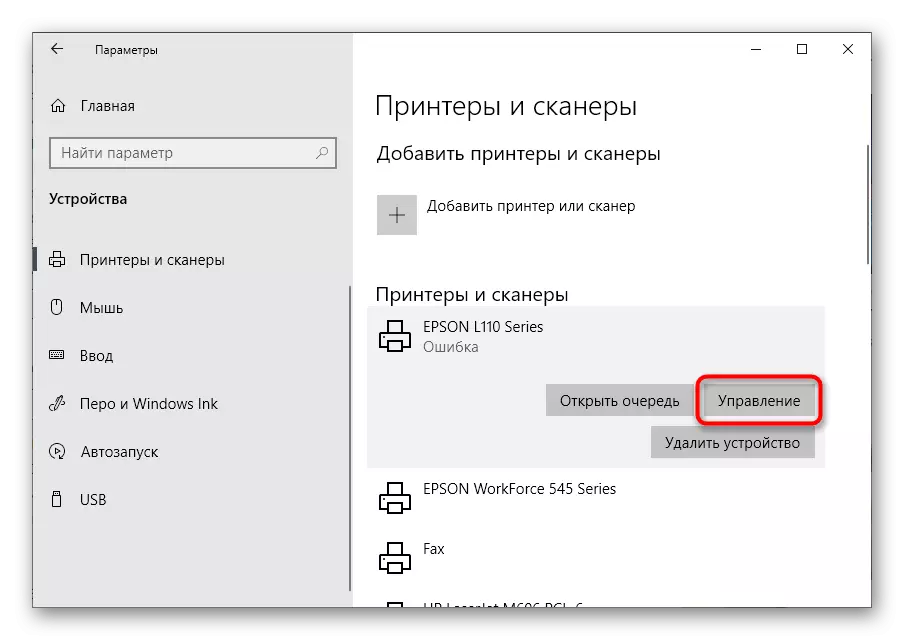
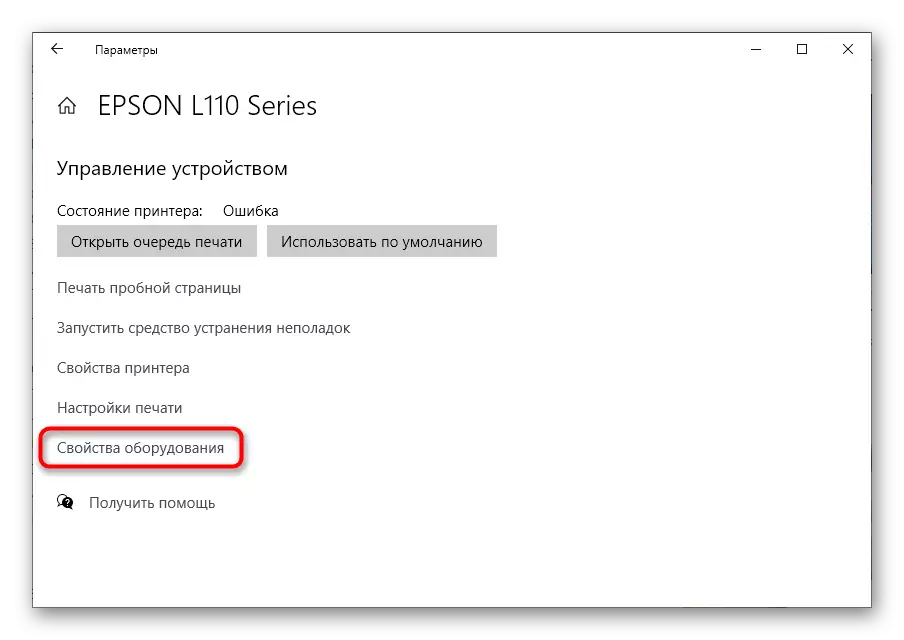
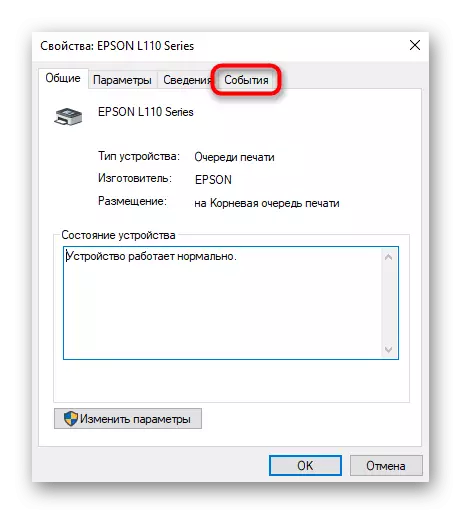
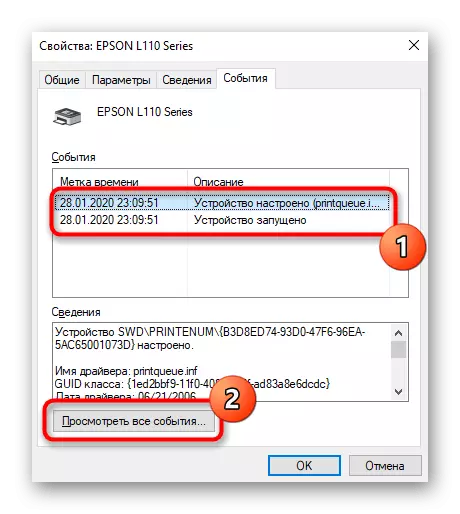
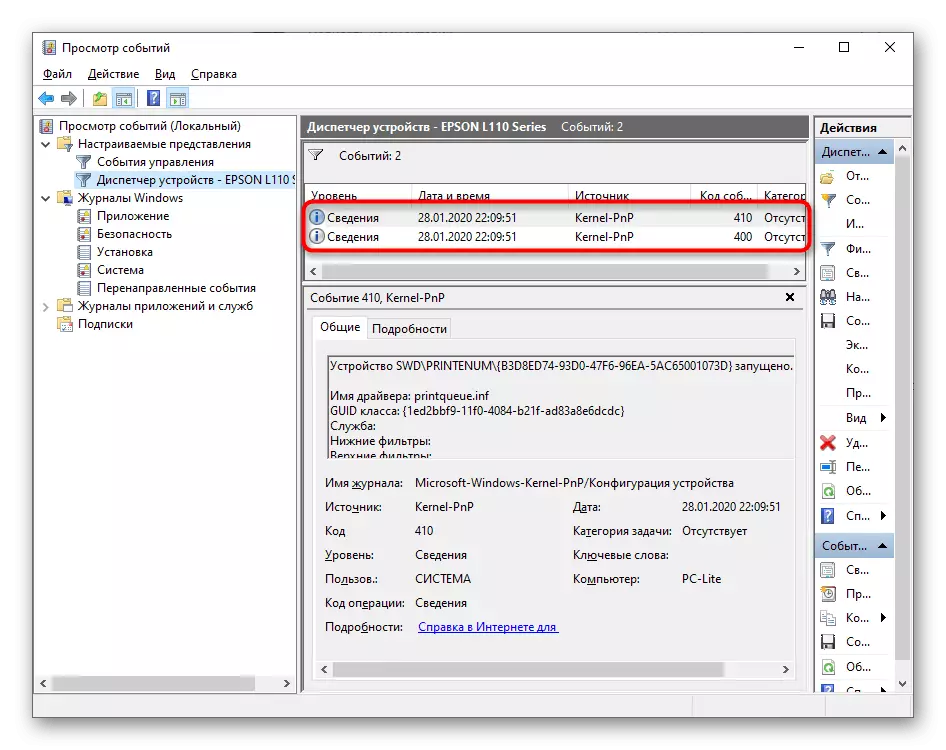
Uma "Imenenja Yedivayisi" ayizange idale iyunithi elihlukile ngemicimbi yale mishini, kusho ukuthi indlela elandelayo yokubuka ifanelekile, ehlotshaniswa nomagazini wesistimu.
Indlela 4: Isithasiselo "Buka Imicimbi"
Isicelo "Sokubuka Imicimbi" ikuvumela ukuthi ulandelele zonke izenzo ezenziwa ohlelweni lokusebenza, kufaka phakathi ukuthola uhlu lwamadokhumenti athunyelwe ukuphrinta kamuva nje.
- Ukuze wenze lokhu, thola uhlelo lokusebenza uqobo, ngokwesibonelo, usebenzisa imenyu ethi "Qala", bese uyiqhuba.
- Nweba izingodo zamawindi.
- Vula isigaba esibizwa ngokuthi "uhlelo".
- Ngemuva kwalokho, indlela elula ukusebenzisa imenyu ethi "Action" bese ukhetha ithuluzi elithi "Thola" lapho.
- Faka umusho wokhiye wokuphrinta ukusesha bese uqala ukubuka yonke imicimbi ehambisana nayo.
- Ngemuva kokuthola imininingwane yokuphrinta, babone ukuthola usuku lokuthumela ukuphrinta kanye nekheli lefayela uqobo.
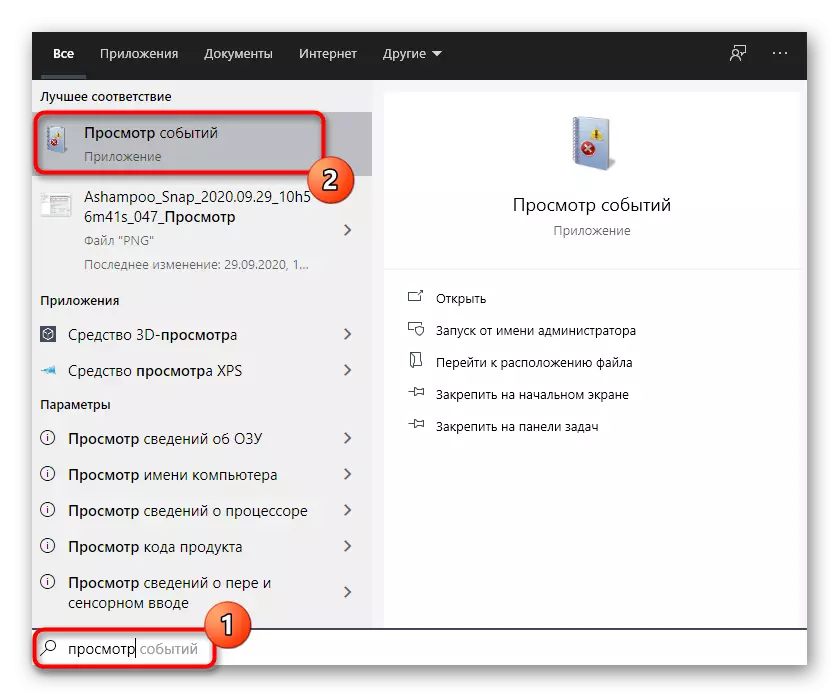
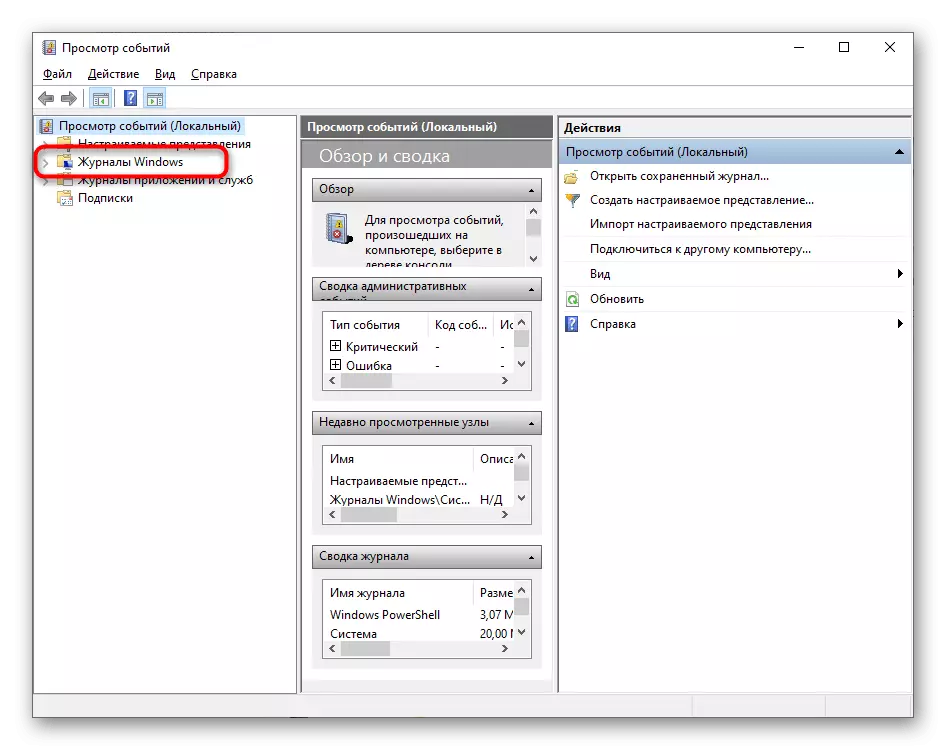
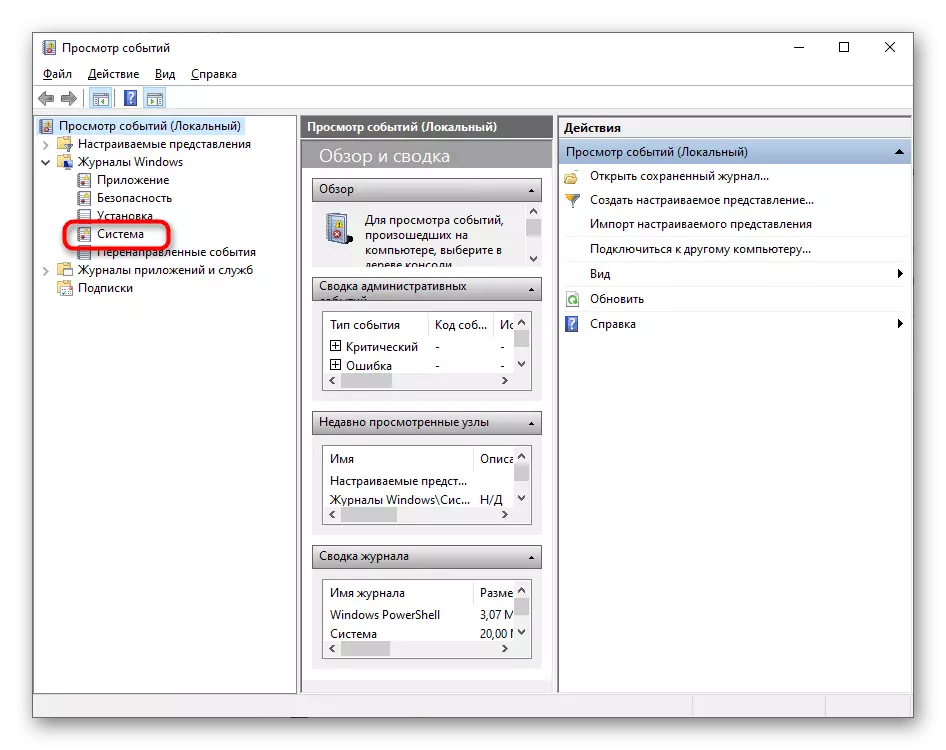
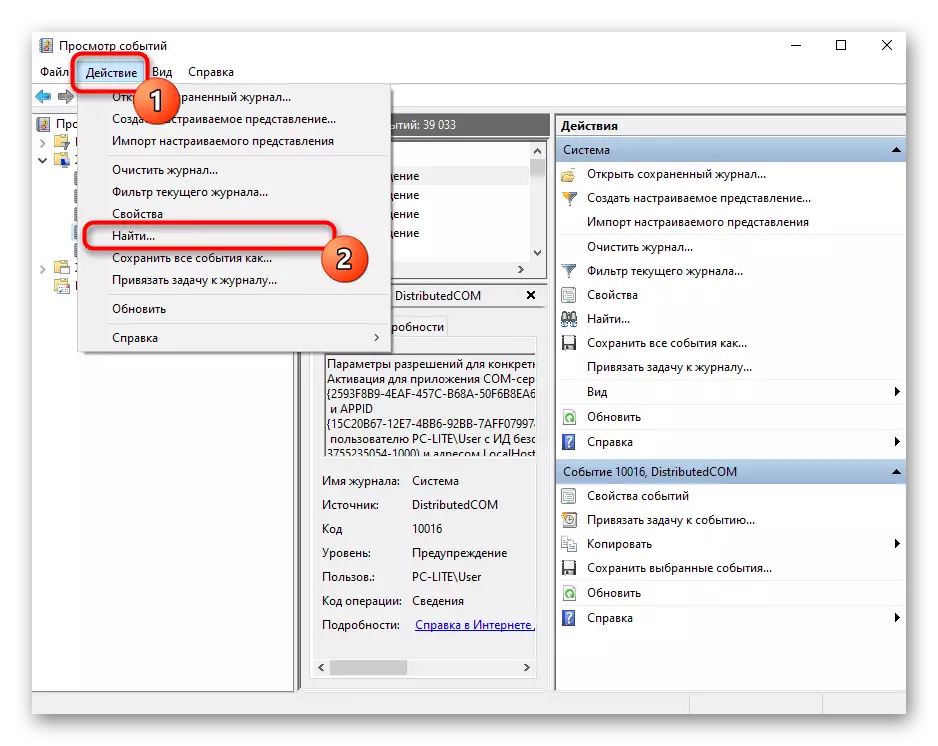
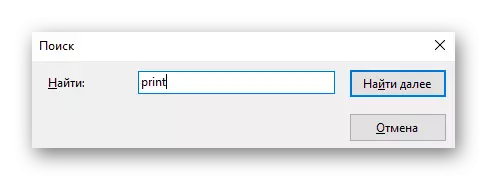
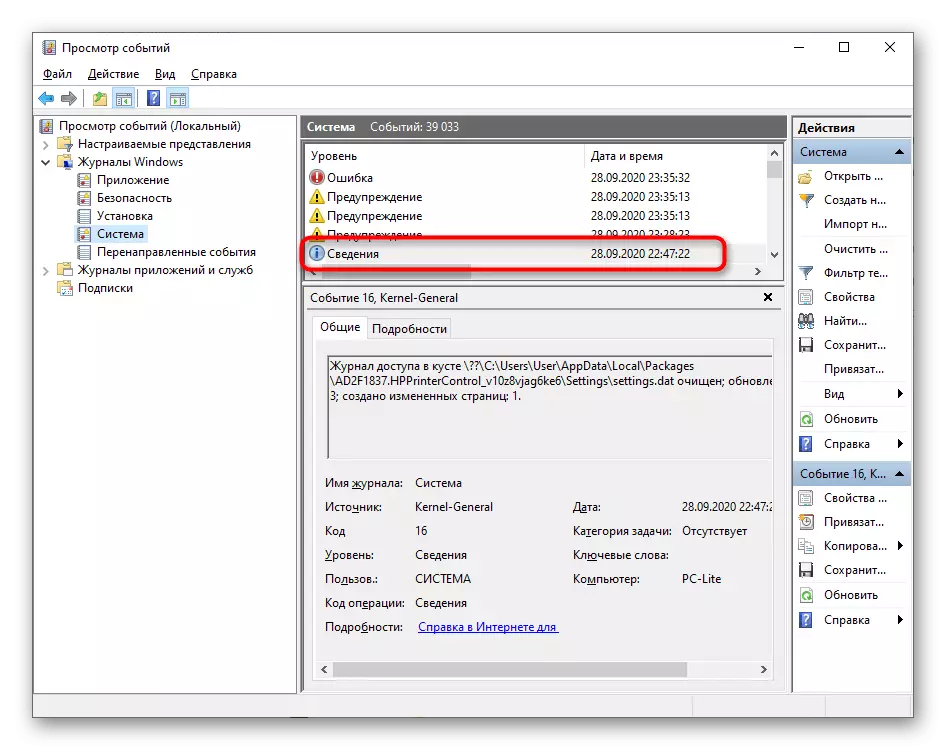
Indlela 5: O & K Phrinta iwashi
Uma ungagculisekile ngezindlela ezijwayelekile zokuthola umlando wokuphrinta noma azinikezi ezingeni elidingekayo lolwazi, lalelisisa umkhiqizo ovela kubathuthukisi besithathu ebizwa nge-O & K Phrinta Butwa. Ikuvumela ukuthi ulawule ukuphrinta kuwo wonke amaphrinta axhumeke kwikhompyutha futhi agcine umlando.
Landa i-O & K Phrinta iwashi kusuka kuwebhusayithi esemthethweni
- Vula isixhumanisi esingenhla bese ulanda uhlelo kusuka esizeni esisemthethweni.
- Gijimani ifayela elingenisa elitholwe bese ulandela imiyalo yokwenza ukufakwa okujwayelekile.
- Gijimani isoftware bese wengeza ngokushesha iphrinta uma ingasebenzi ngokuzenzakalelayo.
- Thikha wonke amadivaysi adingekayo ofuna ukulandela.
- Nweba umkhombandlela wakho womsebenzisi bese uqhafaza kwigama lephrinta ukubuka imininingwane ngakho.
- Bheka okuqukethwe "kwamadokhumenti aphrintiwe aphrintiwe".
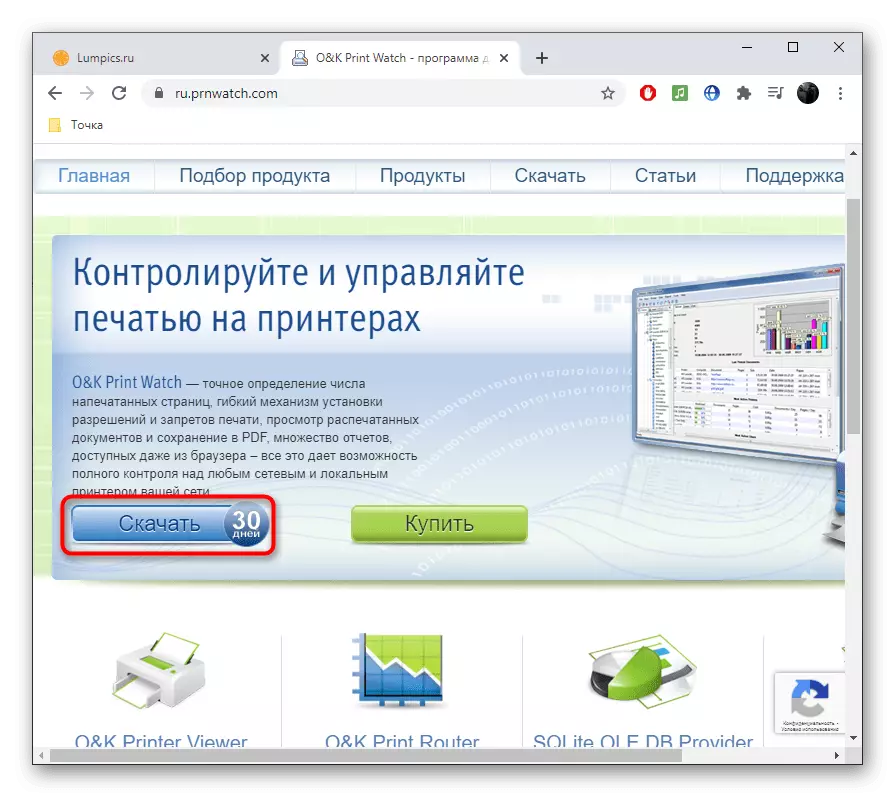
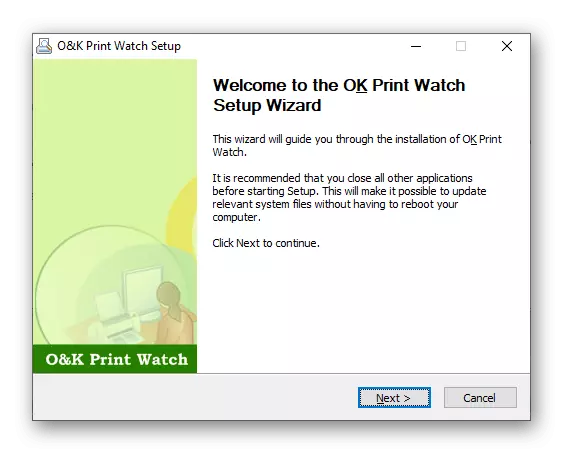
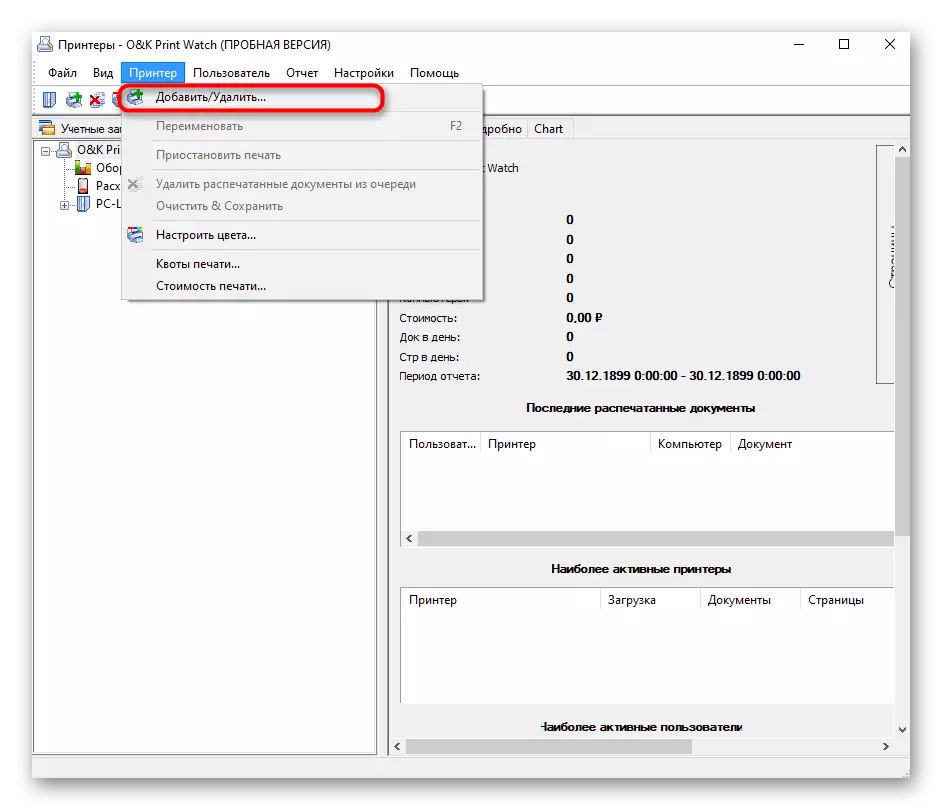
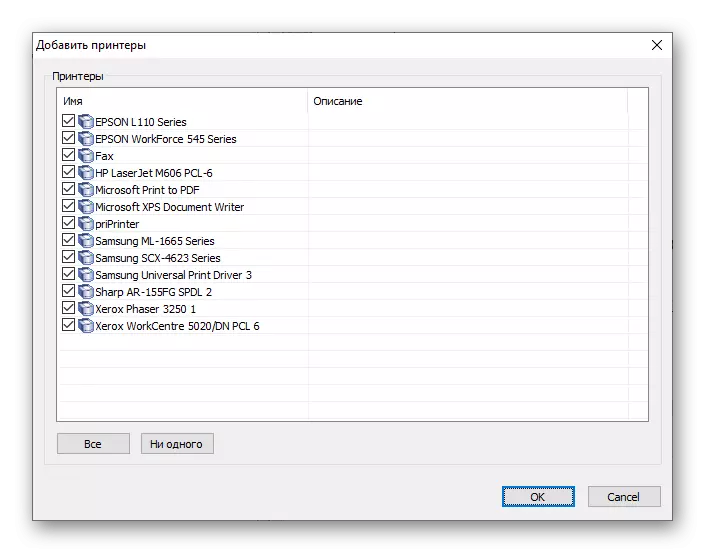
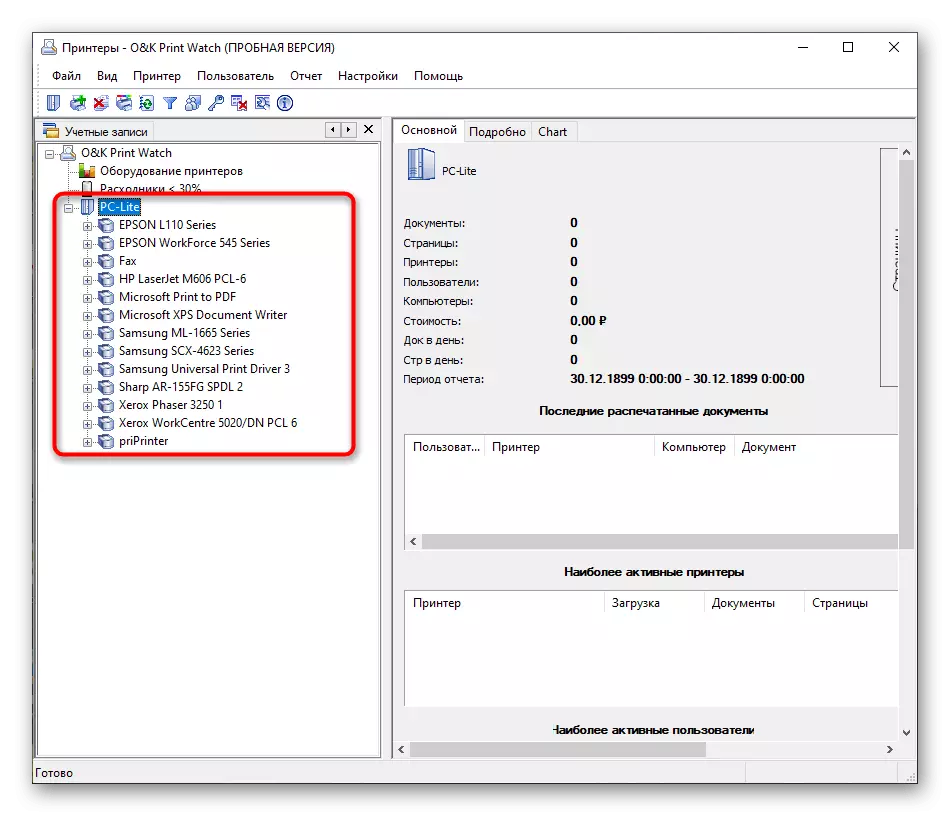
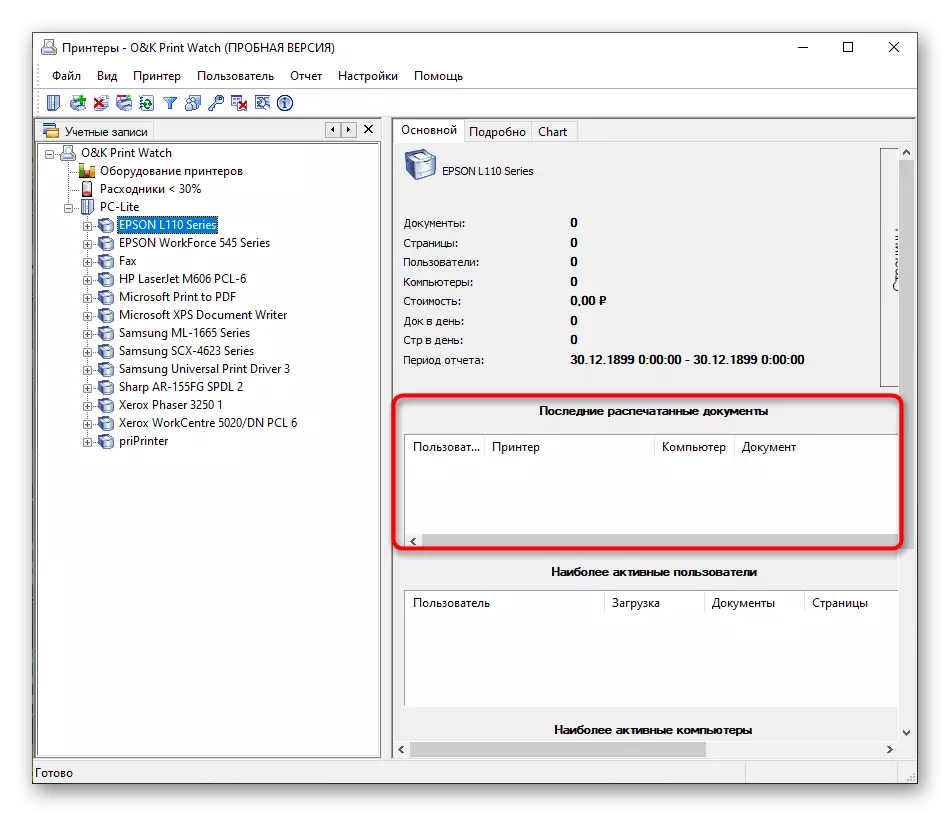
I-O & K Phrinta iwashi iqukethe ezinye izinketho ezithuthukile ezihloselwe abasebenzisi abasebenzayo babaphrinta. Funda ngabo kuwebhusayithi esemthethweni noma kuhlobo lwecala lwesoftware, bese unquma ukuthi ufuna ukuyithenga ngokusetshenziswa unomphela.
